
【2025年2月】適当にblenderでマリシアに非対応衣装を着せる【メッシュ調整編】
はじめに
blenderは初心者です。ショートカットキーもろくに覚えてません。多分普通にblenderを使える人はこの記事を見ても何の得にはならないです…。あと今回マリシアですが、やること一緒なんで基本アバター依存はないです。誰でもいける。
前回のこの記事の続きです
実際に調整していく
「スカルプトモード」で衣装を実際に合わせていきます。各種設定はこんな感じ。
大きさ:120~130px程度
強さ:0.120前後
種類:Grab
左右対象の衣装の場合は、画面右上のXにチェックを入れるとよき

では、実際にジャケットを調整してみます。

ボーンが邪魔なので、右側の画面の素体・衣装の「Armature」を非表示にする(目のやつ)
髪の毛とか他の衣装が邪魔なら、同じく非表示にする
「オブジェクトモード」で右側の調整したい衣装(メッシュ)を選択する
「スカルプトモード」に変更する(設定は上記参照)
貫通してる部分をブラシで直接調整する
(大事)素体の中までズームして貫通してないかチェックする
うまく調整する方法
いつもやってることをまとめておきます。
胸などガッツリ調整が必要なときは、ちょっとズームアウトして調整してから、ズームインして細かな調整をする
一気に調整せず一か所を調整したら、また別の箇所で調整してみて全体のバランスがおかしくないか確認する
調整しても見た目が変わらない時、別の部分が選択されてるときがあるのでそのまま進めず全体を確認する

1つのメッシュが調整できたら、「オブジェクトモード」に戻って次のメッシュを選択して「スカルプトモード」に入ります。この時左右対象が外れていることがあるので必ず確認しましょう。
ピアスなどの装飾品の調整
あまり形を崩したくないピアスなどの装飾品は、「Edite mode(編集モード)」で調整すると楽だと思います。
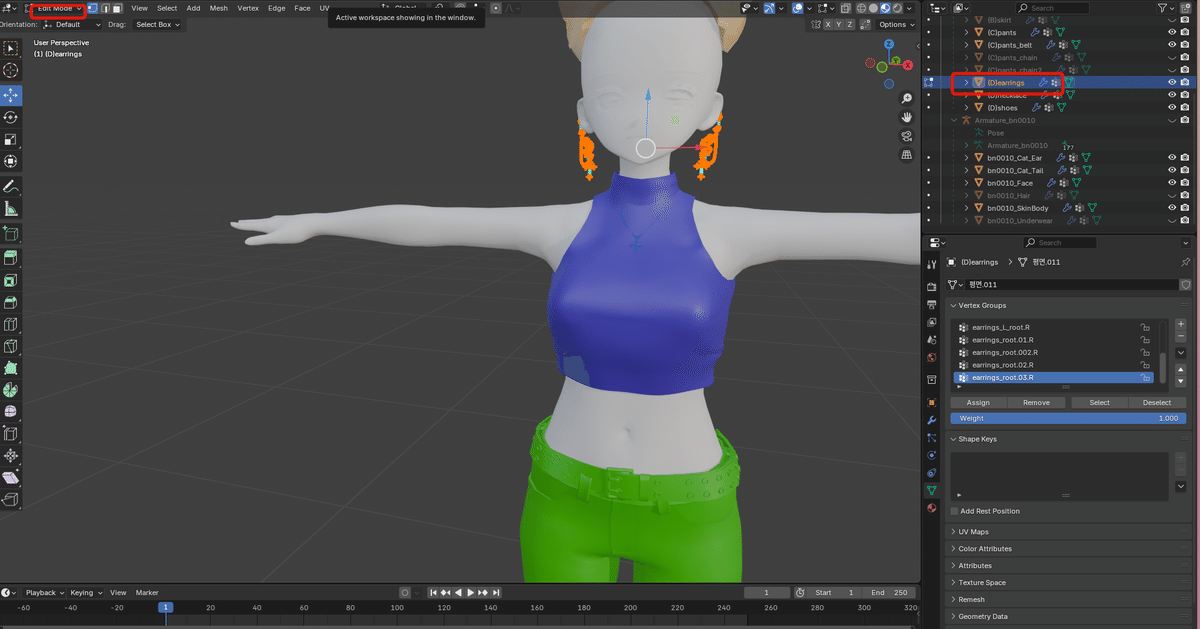
「オブジェクトモード」で調整したいメッシュを選ぶ
「Edit mode」変える

片方のピアスをドラッグで囲う
「Ctrl++」で選択範囲を拡大して囲えてない細かな部分を囲う
または「Shift」を押しながら選択範囲を増やす
「X」にチェックを入れて左右対象にする
移動、回転、スケールで調整する
最後に「オブジェクトモード」に戻って「Object→Apply→All Transform」で位置を適用する

最後に重ね着部分など、改めて貫通してないかチェックをして衣装の調整はおしまいです。
慣れるまで操作がおぼつかないと思いますが、やってくとまじで簡単に調整できるので頑張ってみてください!
最後に
つぎは「ボーンの調整」です。これをしないと、衣装の動きが「服に対応してるボーンの動き」に合わせて動いちゃうので、肘を曲げても変なとこで曲がっちゃいます。あと、揺れ物があればそれも動かしてると思うので変なところで揺れちゃいます。
